![Гватемала Visa 2022 [100% КАБЫЛ АЛЫНГАН] | Мени менен кадам сайын кайрылыңыз](https://i.ytimg.com/vi/tMVs-Cx2bx0/hqdefault.jpg)
Мазмун
- Патчтан мурун жана кийин
- Сүрөттү Photoshop программасында ачуу
- Сүрөттөгү керексиз турна
- Patch Tool
- Патч куралын тандаңыз
- Жамачыланган жерди тандоо
- Тандоону жылдыруу
- Жамачтын Булагын Тандоо
- Тандоо
Фотошопто функцияларды колдонуу боюнча кеңештерди берген мага аябай жагат.
Патчтан мурун жана кийин
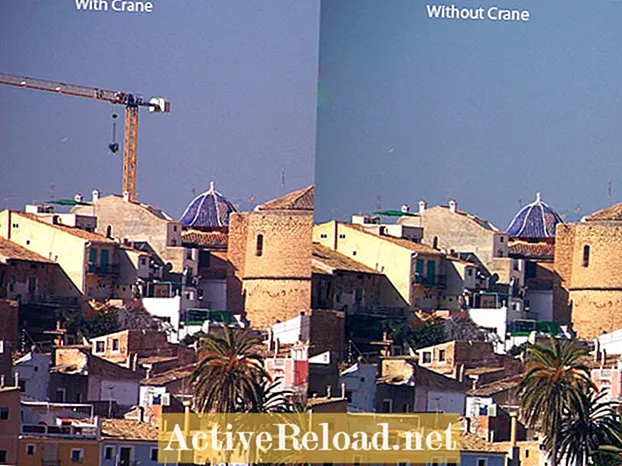
Бул макала Photoshop колдонуучуларына Патч куралы менен жардам берүү максатында жазылган. Фотошоптон башталгыч дагы ээрчип кетиши үчүн, этап-этабы менен колдоно берем. Бул кызыктуу куралды колдонууну үйрөнүү сизге жагат деп ишенем.
Ушул макаланы окугандан кийин сизде кандайдыр бир суроолор пайда болсо, комментарийлерде сураңыз, мен аларга мүмкүн болушунча эртерээк жооп берүү үчүн колдон келгендин бардыгын жасайм.
Сүрөттү Photoshop программасында ачуу
Алгач, программаны ачыңыз.
Файлды чыкылдатып, сиз ачылуучу менюну аласыз. Экинчи нерсе - Ачык. Patch куралын колдонууну каалаган сүрөттү ачуу үчүн ушул жерди чыкылдатыңыз.
Тилекке каршы, мен сизге ачылуучу менюну көрсөтө албай жатам, анткени аны жаза албай жатам.
Сүрөттөгү керексиз турна
Мен Виллажойозодогу деңиздин жээгиндеги кайыктан тартылган сүрөттү колдонуп жатам.
Бул абдан сонун сүрөт, бирок асман тиреген чоң крандын сүрөтү бузулуп жатат. Эгер чоң кран алынып салынып, асман тиреген жер ачык болсо, анда бул сүрөт жакшы көрүнөт.
Менин оюмча, бул сүрөт биздин сүрөттөрдөгү керексиз буюмдарды алып салууга келгенде, бул сонун курал канчалык пайдалуу экендигин көрсөтөт.
Patch Tool
Жамаа куралы шаймандар тилкесинин сол жагында жайгашкан. Бул ылдый түшүрүлгөн жетинчи сүрөтчө.
Аны чыкылдатып, оң жакты чыкылдатып, төрт курал параметрин камтыган ачылуучу менюну аласыз.
Patch Tool - үчүнчү курал. Сөлөкөт кичинекей жамаачыга окшош. Куралдар тилкесинде көрө албасаңыз, кабатыр болбоңуз. Сөлөкөттү чыкылдатуу менен чыкылдатып, ачылуучу менюдан көрө аласыз.
Патч куралын тандаңыз
Тандоо үчүн Жамач Куралын оң баскыч менен чыкылдатыңыз. Ачылуучу меню жок болуп, сөлөкөт эми сол жактагы жогорку бурчта жеткиликтүү параметрлер менен көрсөтүлөт.
Булак боюнча кичинекей тегеректи чыкылдатыңыз. Тандалгандыгын көрсөтүү үчүн тегеректин ортосунда кичинекей жашыл чекит пайда болушу керек.
Көздөгөн жерди эмес, Булакты тандап алганыңыз маанилүү. Коктонду алып салуунун ордуна дагы бир кранды көк тирегенге кошуп коймокпуз.
Жамачыланган жерди тандоо
Эми эмне кылышыбыз керек, өзүңүз каалаган жерди тандап алыңыз. Биз аны жамаачы менен алмаштырууну каалаган аймакты айланып чыгуу менен жасайбыз. Эгер сиз аны жакшы билсеңиз, анда бул Лассо куралына окшош иштейт.
Курал тандалганда, курсор патчка айланат. Курсорду тарта турган жериңизге коюңуз. Тандоону бүткөнчө чычкандын сол баскычын басып туруңуз.
Сиздин тандооңуз толук камтылышы үчүн, биринчи жана акыркы ойлоруңуздун дал келиши маанилүү.
Тандооңузду жапкандан кийин, жогорудагы сүрөттө көрсөтүлгөн контурга ээ болосуз. Эгер сиз аны көрбөсөңүз, анда тандооңузду туура жапкан жоксуз.
Тандоону жылдыруу
Көрсөңүз, мен кранды тандап алдым жана көк асмандагы ачык аймакка өзүмдүн тандоомду жылдырууга даярмын.
Көздөгөн жериңизди эмес, Булак тандап алганыңызды тандоодон мурун, текшериңиз.
Курсорду өзүңүз тандаган аймактын ичине жайгаштырып, чычкандын сол баскычын басып туруп, каалаган жериңизге сүйрөп барып, жылдырыңыз. Бул учурда, ал жакынкы көк асман бөлүгүнө чейин.
Жамачтын Булагын Тандоо
Тандоо оңго жылдырылганда, баштапкы контур дагы деле ошол жерде экенин көрө аласыз. Сиз азыр бирдей көлөмдөгү көчүрмөнү жылдырып жатасыз.
Бул көчүрмө жылдырылгандан кийин, анын астындагы нерселердин бардыгы баштапкы аймакта пайда болот. Мындай учурда кранды көк асман алмаштырат.
Тандоо
Ылайыктуу аймакты тапканыңызда, жаңы тандоо мурун ошол жерде болгонун алмаштырды. Бизде азыр кран ордуна көк асман бар.
Көчүрмөсү жок болуп, баштапкы контуру ошол бойдон калат. Бул аймак дагы деле тандалган жана жигердүү экендигин билдирет. Бул тандоону тандалган аймактан тышкары эч нерсени өзгөртпөстөн өзгөртө аласыз.
Кээде жаңы аралашкан аймакты көбүрөөк аралаштыруу үчүн, аны жарыктандырып же караңгылатып алуу керек болот. Бул учурда, мага кереги жок болчу, анткени асмандын түсү бир калыпта болчу.
Сиз жамаачыга ыраазы болгондон кийин, жөн гана контурдун тышын чыкылдатып койсоңуз, ал жер тандалбай калат. Эсиңизде болсун, сиз киргизген өзгөртүүлөр жаңы жамаачыланган аймакка гана эмес, бүтүндөй сүрөткө таасирин тийгизет.
Жамаа куралы ушунчалык салкын, анткени аны түп нускага кескин сызыктарды калтырбастан, жамаачы аралаштырат. Жөн гана санариптик редакциялоону сүйбөйсүзбү?
Жогорудагы сүрөт бүткөн жыйынтык. Менин оюмча, крансыз дагы бир топ жагымдуу көрүнөт дегенге кошуласыз.
Бул окуу куралы сизге жакты деп үмүттөнөм. Эгерде кандайдыр бир суроолоруңуз болсо же бир нерсени түшүнбөй жатсаңыз, мага кайрылып, көйгөй эмнеде экендигин билдирип коюңуз.
Бул макала так жана автордун билими боюнча туура. Мазмун маалыматтык же көңүл ачуу максатында гана иштелип чыккан жана ишкердик, каржылык, юридикалык жана техникалык маселелерде жеке кеңеш же кесипкөй кеңеш менен алмаштырылбайт.








